广州市强制检定备案管理系统用户手册模板.docx
《广州市强制检定备案管理系统用户手册模板.docx》由会员分享,可在线阅读,更多相关《广州市强制检定备案管理系统用户手册模板.docx(16页珍藏版)》请在冰点文库上搜索。
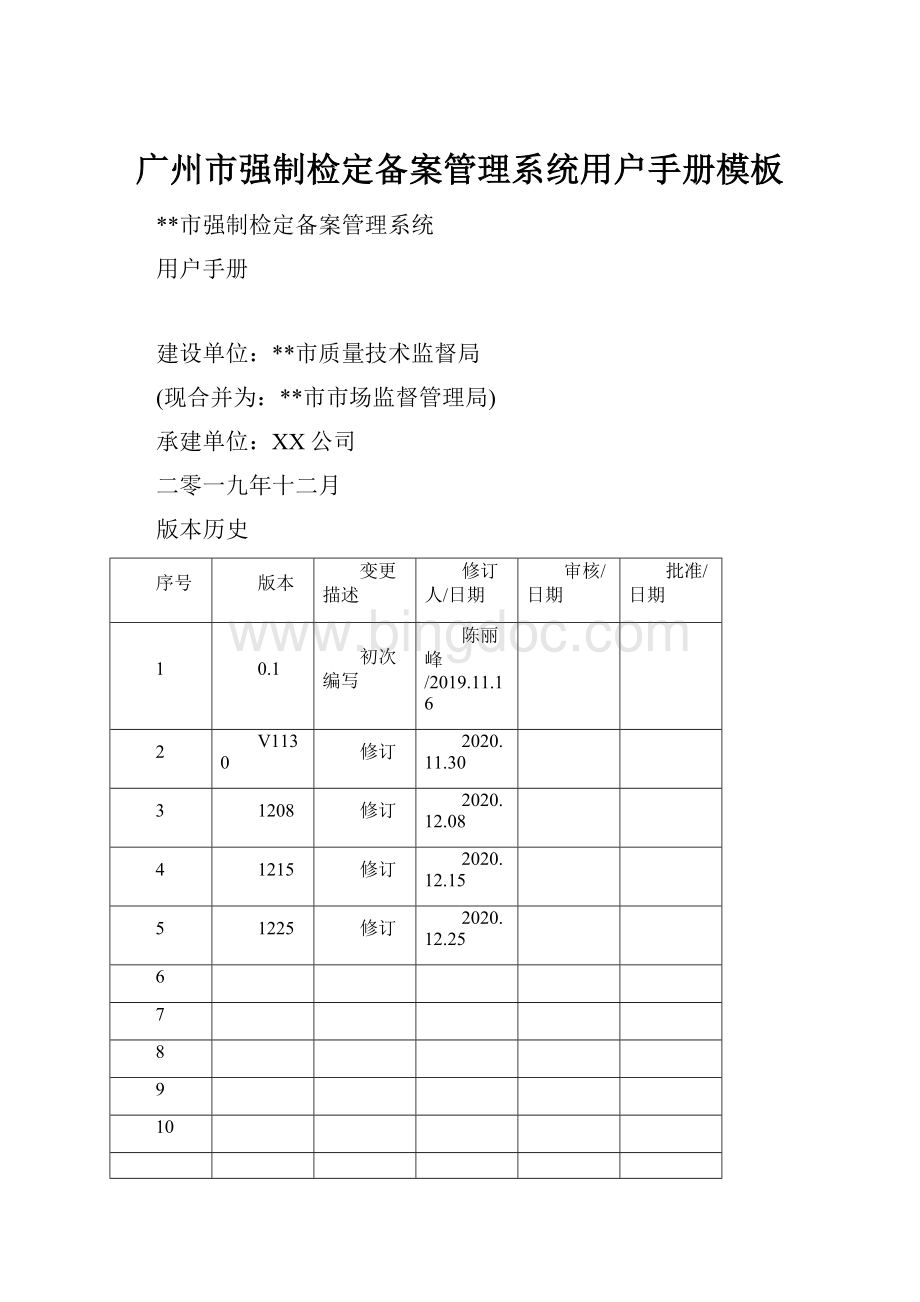
广州市强制检定备案管理系统用户手册模板
**市强制检定备案管理系统
用户手册
建设单位:
**市质量技术监督局
(现合并为:
**市市场监督管理局)
承建单位:
XX公司
二零一九年十二月
版本历史
序号
版本
变更描述
修订人/日期
审核/日期
批准/日期
1
0.1
初次编写
陈丽峰/2019.11.16
2
V1130
修订
2020.11.30
3
1208
修订
2020.12.08
4
1215
修订
2020.12.15
5
1225
修订
2020.12.25
6
7
8
9
10
资料类别☑公开资料□内部资料□保密资料□机密资料
第一章系统要求1
1.1操作系统要求1
1.2浏览器要求1
1.2.1常见问题:
不能提交、备案、打印、登录,用户并未取得授权等浏览器问题。
1
第二章系统操作流程指引2
2.1企业注册2
2.1.1步骤一:
在登录页面点击“注册账号”按钮2
2.1.2步骤二:
阅读声明,点击“同意”按钮3
2.1.3步骤三:
填写基本信息,并按要求上传营业执照和承诺书,并提交。
3
2.1.3.1常见问题1:
如点提交后没有反应和错误提示:
4
2.1.3.2常见问题2:
提示帐号已经被使用或账号正在审批中:
4
2.1.3.3常见问题3:
提示用户名或代码号有误:
5
2.1.3.4常见问题4:
没有收到注册审核通知邮件:
5
2.1.4步骤四:
提交注册后,需要等管理人员审核,此时留意注册的邮箱是否收到qjjlxt@发出的查核结果通知6
2.1.5步骤五:
登录邮箱,打开收到注册成功的邮件,复制链接,在新窗口打开6
2.1.6步骤六:
激活账号7
2.1.7步骤七:
注册完成,登录。
8
2.1.7.1用户登录8
2.1.7.2常见问题:
登陆时提示密码或账号错误:
9
2.1.7.3成功登陆9
2.2新增器具及器具备案10
2.2.1步骤一:
新增器具10
2.2.1.1常见问题1:
出厂编号为避免成为数值格式,请右键点选择性粘贴,无格式文本。
11
2.2.1.2常见问题2:
导入错误提示,请根据提示耐心改错,重点看行号。
11
2.2.2步骤二:
选择器具备案12
2.2.2.1常见问题1:
如果需要备案的器具较多,超过一页。
12
2.2.3步骤三:
选择检定机构后,按【提交】提交备案申请即可。
13
2.2.3.1常见问题:
备案时需要上传图片附件证明的可在此上传。
13
2.2.3.2常见问题:
不能提交备案,页面出错。
13
2.2.4查看备案是否成功14
2.2.4.1备案成功的器具状态为“正常”,“正常”状态的器具才可以提交检定申请。
备案审核工作会在1-5个工作日内完成,如长时间未审核请致电咨询。
14
2.2.4.2不通过的器具只能在【新增\备案\器具管理】中修改,可使用【备案申请记录查询】中的“流水号”查询该申请中的器具。
状态为“备案中”的器具修改信息后状态变为“新增”后请重新提交备案申请。
参考步骤一。
15
2.2.4.3器具状态说明16
2.3检定申请管理17
2.3.1步骤一:
在【检定及停用】中的【检定申请】栏目中,选着“正常”的器具,点击“检定”。
17
2.3.2步骤二:
填写检定申请单信息(委托单),并提交申请。
18
2.3.3步骤三:
提交检定完成后,注意弹出框提示!
(非常重要)19
2.3.3.1常见问题:
不能提交备案,页面出错。
20
2.3.4步骤四:
【检定申请记录查询查】查看检定申请单进度20
2.3.4.1不通过的器具只能在【新增\备案\器具管理】中修改,可使用【检定申请记录查询查】中的“流水号”查询该申请中的器具。
状态为“委托中”的器具修改信息后状态变为“新增”后请重新提交备案申请或删除。
20
2.3.4.2检定申请单状态说明21
2.3.4.3常见问题:
不能提交检定,页面出错。
21
2.3.5查看检定结果21
2.3.6即将超期器具预警23
2.3.7已超期器具预警23
2.3.8第二周期检定24
2.3.9统计分析24
2.4器具停用及重新启用25
2.4.1修改26
2.4.2删除26
2.5企业变更27
2.5.1步骤一:
点击菜单“企业信息变更”,和页面中的“申请企业变更”按钮27
2.5.2步骤二:
填写需要变更的申请,并提交27
2.5.3步骤三:
等待管理人员审核28
2.5.4个人设置28
2.6密码修改29
2.6.1常见问题:
忘记密码,请尝试点”忘记密码”,或电话联系检定单位重置密码。
29
2.6.2常见问题:
重置密码后登陆时提示密码或账号不对,请关闭浏览器重新打开,再尝试登陆3次。
30
第一章系统要求
一.1操作系统要求
window7以上操作系统。
一.2浏览器要求
**市强制检定计量器具备案管理系统
网址:
***
请使用电脑火狐(Firefox)、谷歌(GoogleChrome)、或其它第三方非IE内核浏览器(极速模式)。
不能使用InternetExplorer(IE)内核浏览器,不能使用手机登录。
一.2.1常见问题:
不能提交、备案、打印、登录,用户并未取得授权等浏览器问题。
解决方法:
第三方浏览器需切换到极速模式使用。
360浏览器:
已经是极速模式的,要先切换到【兼容模式】再切换回【极速模式】。
下载链接:
火狐(Firefox):
***
360极速浏览器:
***.cn/ee/
搜狗高速浏览器:
***.com/
第二章系统操作流程指引
二.1企业注册
登录网址:
***
二.1.1步骤一:
在登录页面点击“注册账号”按钮
二.1.2步骤二:
阅读声明,点击“同意”按钮
二.1.3步骤三:
填写基本信息,并按要求上传营业执照和承诺书,并提交。
点击“下载承诺书”,打印出来后勾选、填写单位信息,盖章后扫描(拍照)上传。
请把密码记录来下,后续激活时要用到。
二.1.3.1常见问题1:
如点提交后没有反应和错误提示:
可能是营业执照和承诺书上传不了,请缩小图片至1M左右大小(减少上传时间)。
二.1.3.2常见问题2:
提示帐号已经被使用或账号正在审批中:
说明已经注册。
1、已经激活的:
请尝试点忘记密码,或电话联系检定单位重置密码。
2、未激活的:
请查收激活邮件。
账号正在审批中,说明之前已经有人注册过了,工作人员正在审核中。
请等待审核,审核工作会在1-5个工作日内完成。
请勿乱填企业重复注册!
忘记密码的点击“忘记密码”,输入企业名称,代码,账号(账号一般账号默认是代码号)。
无法修改,请致电检定单位重置密码。
二.1.3.3常见问题3:
提示用户名或代码号有误:
删除用户名或代码号前后的空格
二.1.4步骤四:
提交注册后,需要等管理人员审核,此时留意注册的邮箱是否收到qjjlxt@发出的查核结果通知
审核工作会在1-5个工作日内完成。
二.1.4.1常见问题4:
没有收到注册审核通知邮件:
请查看垃圾邮件,或是否被邮件系统拦截。
3个工作日以上没有收到邮件请电话联系检定单位查询情况。
检定单位查询到:
审核通过,但注册时填错邮箱地址的,通过检定单位查询获取激活连接,激活成功后登陆,修改正确的邮箱地址;审核没通过请重新注册。
二.1.5步骤五:
登录邮箱,打开收到注册成功的邮件,复制链接,在新窗口打开
注意:
不要在邮箱中点击链接!
复制链接,在浏览器新窗口粘贴打开。
二.1.6步骤六:
激活账号
直接输入注册时填的密码即可激活,不用手动填写企业信息。
忘记注册密码无法激活,请告知检定单位,需要删除注册信息重新注册。
点击激活后成功激活的提示。
二.1.7步骤七:
注册完成,登录。
二.1.7.1用户登录
操作方法:
在地址栏输入系统访问地址https:
//***.cn/,登录名:
统一社会信用代码,点击“登录”按钮,登入到系统,否则提示相应的错误信息。
二.1.7.2常见问题:
登陆时提示密码或账号错误:
重置密码后的请关闭浏览器重新打开,再尝试登陆3次以上。
也有可能没激活,当激活连接可以重复打开,没有跳转到登录页面。
说明没有成功激活,请看第1页1.2浏览器要求,正确使用浏览器。
二.1.7.3成功登陆
二.2新增器具及器具备案
注意:
只有通过备案审核的器具,才能进行检定申请。
二.2.1步骤一:
新增器具
器具必须符合【强检器具目录】范围内!
器具信息录入必需保证准确无误。
在【新增及备案】中的【新增\备案\器具管理】栏目中新增器,有两种方式:
1、点击“新增”按钮,新增单个器具;不会填写器具信息请点击“导入”按钮,下载模版,参考“器具导入模板.xlsx”excle文件里面的例子。
2、点击“导入”按钮,下载模版,导入器具,填写的excel必需按要求来。
不要改《器具导入模板》Excel的格式,有选择的列需选择后再复制,文字完全和选项中的一致就可以导入。
二.2.1.1常见问题1:
出厂编号为避免成为数值格式,请右键点选择性粘贴,无格式文本。
如:
出厂编号:
2019.12这样的有小数点数值格式,导入后会出错2019.********。
二.2.1.2常见问题2:
导入错误提示,请根据提示耐心改错,重点看行号。
不要改动《器具导入模板》Excel的格式,有选择的列需选择后再复制,
名字能完全匹配就可以导入。
没有选择项的列,可以直接要粘贴为数值。
有空行这样提示的,excle中行号:
134行是空的但有编辑过要删除行。
这样的提示,excle行号12-14行的出厂编号、规格型号、制造厂商、准确度等级不能同时重复(会被视为同一个器具),出厂编号一样的请自行在后面加序号区分如“001-1,001-2”,请根据行号认真改错。
二.2.2步骤二:
选择器具备案
【新增\备案\器具管理】栏目中,勾选下方状态为“新增”的器具,点击【备案】按钮,填写备案信息。
可以通过【查询】快速查找出需要备案的器具,如:
【状态】选择新增。
二.2.2.1常见问题1:
如果需要备案的器具较多,超过一页。
可以下拉至底部,修改一页显示的数量,并按回车键。
二.2.3步骤三:
选择检定机构后,按【提交】提交备案申请即可。
【备案申请器具信息】中输入框是查询条件不用填写!
二.2.3.1常见问题:
备案时需要上传图片附件证明的可在此上传。
二.2.3.2常见问题:
不能提交备案,页面出错。
2020年11月国家局更新强检目录前录入的器具需要重新选择强检目录4个选项:
一级目录、二级目录、使用领域、强检范围。
方法一:
在器具库中修改。
【强检范围】没有可选时需:
要在【一级目录】选择其他种类,再选回正确的选项。
方法二:
用新的excel导入模板导入一样器具也会更新现有的器具的,可以用导出器具后,再粘贴到新的导入模板中。
出厂编号、规格型号、制造厂商、准确度等级,保证这4个一样才能更新现有的器具。
否则会重复新增了一条器具信息。
二.2.4查看备案是否成功
二.2.4.1备案成功的器具状态为“正常”,“正常”状态的器具才可以提交检定申请。
备案审核工作会在1-5个工作日内完成,如长时间未审核请致电咨询。
查看备案审核不通过原因,点击【备案申请记录查询】栏目,点击该申请单中的【查看】,查看订单详情中的审批意见。
申请单的状态说明:
(1)待审核:
已经提交的备案申请,技术机构还未审核。
(2)审核不通过:
可以查看订单详情看原因。
(3)已办结:
提交的备案申请,技术机构审核通过,则可以进入委托检定申请。
(4)草稿:
未提交的备案申请,在点击备案的时候就会产生一条草稿数据。
请按照修改意见操作,若不懂审批意见,请拨打联系电话咨询检定单位,审批意见中有也联系电话。
二.2.4.2不通过的器具只能在【新增\备案\器具管理】中修改,可使用【备案申请记录查询】中的“流水号”查询该申请中的器具。
状态为“备案中”的器具修改信息后状态变为“新增”后请重新提交备案申请。
参考步骤一。
二.2.4.3器具状态说明
新增:
手动录入和导入的器具,还未备案的数据
备案中:
已提交备案申请的器具,该状态下不能修改信息,
正常:
通过备案审核的数据,该状态可以提交检定申请
委托中:
已提交检定申请的器具。
二.3检定申请管理
二.3.1步骤一:
在【检定及停用】中的【检定申请】栏目中,选着“正常”的器具,点击“检定”。
该列表中,只展示“正常”、“委托中”的器具。
备案成功的器具状态为“正常”,“正常”状态的器具才可以提交检定申请。
二.3.2步骤二:
填写检定申请单信息(委托单),并提交申请。
注意:
区分哪些是送检和现场检的器具,不用混在同一单中,一起提交。
二.3.3步骤三:
提交检定完成后,注意弹出框提示!
(非常重要)
信息提示请截图或复制(无需打印),送检时提供申请检定单号。
4个区的检测所、能源院的提交检定后即可送检(非现场),无需等待审核。
计量院的提交检定后,需要审核通过后才可以送检(非现场)。
需要现场检定的器具请根据提示框信息主动联系检测单位预约现场检定时间,以双方确认的时间为准。
不同检测单位信息不一样,请注意查看并记录。
二.3.3.1
常见问题:
不能提交备案,页面出错。
2020年11月国家局更新强检目录前录入的器具需要重新选择强检目录4个选项:
一级目录、二级目录、使用领域、强检范围。
方法一:
在器具库中修改。
【强检范围】没有可选时需:
要在【一级目录】选择其他种类,再选回正确的选项。
方法二:
用新的excel导入模板导入一样器具也会更新现有的器具的,可以用导出器具后,再粘贴到新的导入模板中。
出厂编号、规格型号、制造厂商、准确度等级,保证这4个一样才能更新现有的器具。
否则会重复新增了一条器具信息。
二.3.4步骤四:
【检定申请记录查询查】查看检定申请单进度
四个区检测所提交检定都即可送检(单状态为已提交),无需等待审批。
送检(非现场)广州计量检测技术研究院的需要审批后才能送检(单状态为等待检定),超过3个工作日没有审批的请致电各检定单位查询。
现场的需要电话预约
二.3.4.1不通过的器具只能在【新增\备案\器具管理】中修改,可使用【检定申请记录查询查】中的“流水号”查询该申请中的器具。
状态为“委托中”的器具修改信息后状态变为“新增”后请重新提交备案申请或删除。
二.3.4.2检定申请单状态说明
未提交:
选择了器具后,点击了“检定”按钮,则系统自动会产生一条未提交的申请单。
已提交:
检定申请单提交后的状态,技术机构还未审核。
等待检定:
检定申请单通过技术机构审核,等待检定确认。
检定中:
技术机构已经核实了器具并开始检定器具。
办结:
技术机构已经将检定申请单中的器具检定完成,上传了检定结果
器具状态说明:
新增:
手动录入和导入的器具,还未备案的数据
备案中:
已提交备案申请的器具,该状态下不能修改信息,
正常:
通过备案审核的数据,该状态可以提交检定申请
委托中:
已提交检定申请的器具。
二.3.4.3常见问题:
不能提交检定,页面出错。
2020年11月国家局更新强检目录前录入的器具需要重新选择强检目录4个选项:
一级目录、二级目录、使用领域、强检范围。
用新的excel导入模板导入一样器具也会更新现有的器具的,可以用导出器具后,再粘贴到新的导入模板中。
出厂编号、规格型号、制造厂商、准确度等级,保证这4个一样才能更新现有的器具,否则会重复新增了一条器具信息。
然后器具状态会变为新增,需要重新备案。
二.3.5查看检定结果
方式一:
在【检定及停用】中的【检定申请记录查询】中查看。
检定成功的器具状态为“正常”。
部分不通过“委托中”的器具在【新增及备案】中的【新增\备案\器具管理】修改,修改后器具状态变为“新增”,然后重新提交备案申请。
方式二:
在【检定结果】中查看。
二.3.6即将超期器具预警
导航栏【检定及停用】,再点击【即将超期器具预警】进入即将超期器具预警列表。
二.3.7已超期器具预警
导航栏【检定及停用】,再点击【已超期器具预警】进入已超期器具预警列表。
二.3.8第二周期检定
在【即将超期器具预警】或【已超期器具预警】中先勾选器具,点击【检定】按钮,之后填写其他信息,点击【提交】则进行检定申请。
二.3.9统计分析
点击导航栏【统计分析】,再点击左侧【器具统计分析】进入统计分析页面。
二.4器具停用及重新启用
点击导航栏在【检定及停用】中【器具停用及重新启用】。
点击【新增】进入添加页面,申请停用报废或重新启用,选择检定机构,变更类型,点击【选择】勾选需要停用或启用的器具后点击【选择】。
点击【保存】保存此申请单,点击【提交】才能提交申请。
二.4.1修改
主要功能:
对器具变更信息进行修改。
操作方法:
点击列表页面【修改】可对当前器具变更信息进行修改。
二.4.2删除
主要功能:
对该信息进行删除。
操作方法:
点击列表操作栏【删除】可对已保存未提交的问题信息进行删除。
二.5企业变更
注意:
企业变更只针对企业名称、地址变更,其他基础信息可以在“企业信息修改”菜单中完成修改。
在改名前新增的器具,器具的使用单位仍是旧的企业名字。
未申请检定的器具,需要修改使用单位信息后再重新备案。
已申请及完成检定的器具,在第二周期检定时修改使用单位信息重新备案,再申请检定。
二.5.1步骤一:
点击菜单“企业信息变更”,和页面中的“申请企业变更”按钮
二.5.2步骤二:
填写需要变更的申请,并提交
二.5.3步骤三:
等待管理人员审核
可以找注册时填写的技术机构,通知其审核变更。
二.5.4个人设置
主要功能:
对个人信息进行修改。
操作方法:
点击左侧【个人信息】可进入个人信息页面。
编辑相关个人信息后,点击【保存】可对个人信息进行修改。
二.6密码修改
主要功能:
对密码进行修改。
操作方法:
点击【修改密码】可进入密码修改页面。
编辑设置密码后,点击【保存】可对密码进行修改。
二.6.1常见问题:
忘记密码,请尝试点”忘记密码”,或电话联系检定单位重置密码。
点击“忘记密码”,输入企业名称,代码,账号(一般账号默认是代码)。
二.6.2常见问题:
重置密码后登陆时提示密码或账号不对,请关闭浏览器重新打开,再尝试登陆3次。
--------------------------------全文完--------------------------------
检定单位
联系方式
计量院
********
能源院
********、********
从化所
********,********
增城所
********、********
番禺所
********
花都所
********